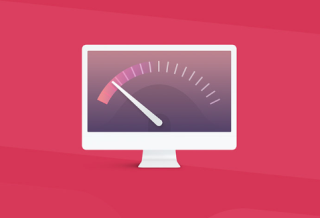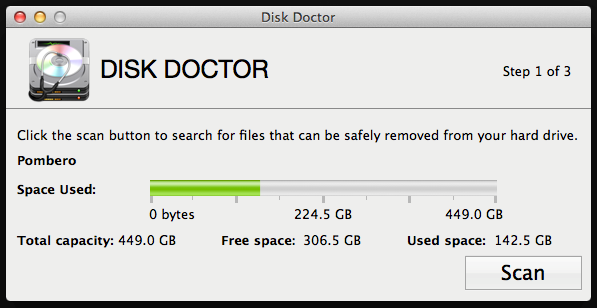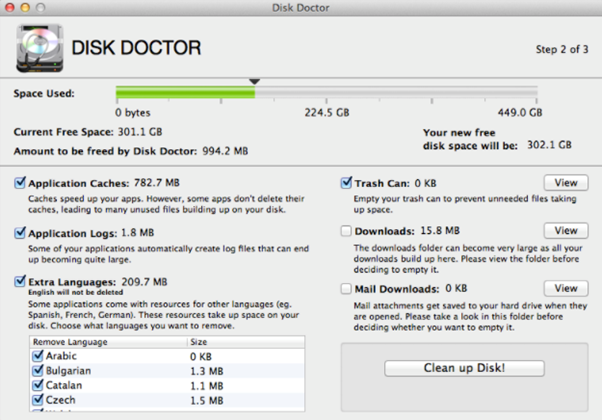¡Casi todas las computadoras manejan montones de archivos basura que languidecen en el disco duro y ocupan mucho espacio!
No importa cuánto intente mantener su Mac limpia y organizada , varios archivos basura de alguna manera encuentran la manera de hacer que su computadora sea lenta. Incluso varios usuarios experimentados enfrentan problemas de falta de espacio y comportamiento lento de la PC de vez en cuando. Para obtener el mejor rendimiento, es imprescindible instalar un software de limpieza dedicado. ¡Pero no todos los programas funcionan como un profesional!
Entonces, ¿alguna vez deseó acelerar su mac con solo un simple clic del mouse? Bueno, así es exactamente como funciona Disk Doctor para su computadora.
¿Qué es exactamente Disk Doctor y cómo funciona?
Disk Doctor es una aplicación sencilla diseñada para escanear su Mac en busca de archivos basura no deseados y recuperar el espacio que tanto necesita en su disco duro. Con una interfaz limpia e intuitiva y un emocionante conjunto de funciones de optimización, Disk Doctor le brinda un control total para limpiar su sistema mac. Presenta un gráfico circular que ayuda a los usuarios a analizar diferentes secciones donde se consume la mayor parte del espacio de almacenamiento. Además, puede administrar el almacenamiento simplemente ejecutando un escaneo simple. El software también se ha asegurado algunos premios prestigiosos de Apple, entre ellos, "Mac Gem".

Requisitos del sistema:
Los requisitos mínimos del sistema para ejecutar Disk Doctor son los siguientes:
- Procesador Intel de 64 bits
- Mac OS X 10.7 o posterior
SO compatible:
Disk Doctor es altamente compatible con Mac OS X 10.4, 10.5.8, 10.6, 10.7.5, 10.8.5, 10.9, 10.10, 10.11, macOS 10.12 Sierra
Idiomas compatibles:
Disk Doctor es una aplicación multilingüe que admite más de 15 idiomas, incluidos inglés, español, alemán, italiano, ruso, sueco, chino, hindi, francés y más.
Precio :
$ 2.99
Tamaño:
4,8 MB
¿Cómo funciona Disk Doctor?
Disk Doctor es una herramienta poderosa para purgar archivos de caché inútiles , registros, descargas parciales, archivos de desarrollador, actualizaciones de software iOS antiguas y más, que generalmente se acumulan con el tiempo. Es un escaneo que mostrará un aumento notable en el rendimiento del sistema. Puede seguir los pasos a continuación para saber cómo funciona:
PASO 1: Descargue e instale Disk Doctor usando el botón a continuación.
PASO 2: Una vez instalado, aparecerá una ventana bastante pequeña, equipada con toneladas de funciones de limpieza. La interfaz mostrará qué tan grande es su disco duro, cuánto espacio está asignado y la cantidad de espacio libre que queda en su PC.
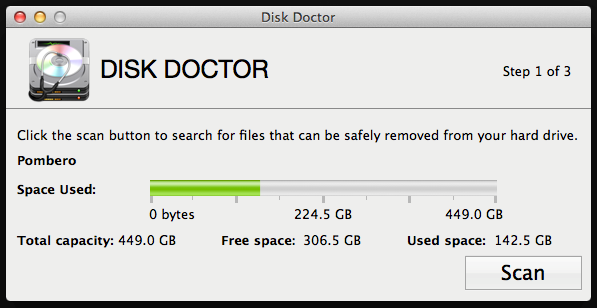
PASO 3: Haga clic en el botón Escanear para localizar diferentes tipos de archivos basura y otros residuos que hacen que su computadora se comporte lenta y súper lenta.
PASO 4: La aplicación está diseñada para escanear áreas como cachés de aplicaciones, registros, archivos de idioma, papelera, descargas, correo y descargas parciales y algunas más. Cada área de escaneo tiene su propia explicación para que incluso los usuarios novatos puedan comprender el objetivo de limpiar cada área.
PASO 5: Una vez que se complete el escaneo, analice lo que le gustaría borrar y haga clic en la opción Limpiar mi disco.
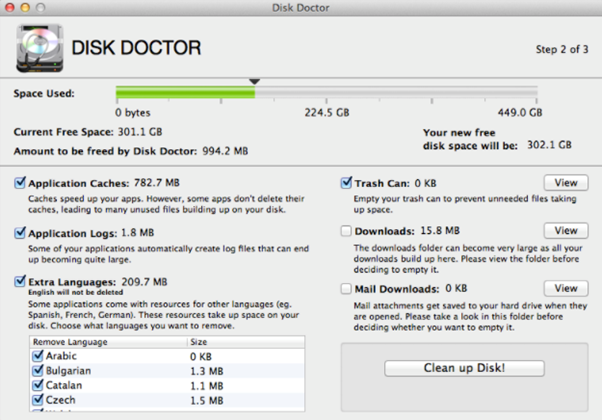
La aplicación le permitirá identificar cuánto espacio ha recuperado para acelerar su máquina Mac .
Características: Disk Doctor Clean Categorías siguientes:
- Cachés de aplicaciones, registros y sobras
- Cachés del navegador
- Archivos temporales de iTunes
- Aplicaciones no utilizadas
- Actualizaciones de software de iOS antiguas
- Copias de seguridad de iOS
- Descargas parciales
- Cachés de correo
- Adjuntos de mensajes
- Archivos grandes
- Archivos de desarrollador
- Preferencias rotas y elementos de inicio de sesión
- Capturas de pantalla
- Paquetes de instalador
Pros y contras: ¿Comprar o no?
Aquí hay algunos méritos y deméritos del uso de la herramienta Disk Doctor para mac.
PROS:
- Fácil de usar.
- Escaneo rápido y robusto.
- Ofrece limpieza en profundidad.
- Impresionante soporte de pantalla Retina.
- Software ideal para usuarios novatos.
- Ofrece dos temas bellamente diseñados.
- Obtenga actualizaciones rápidas.
CONTRAS:
- No se incluyen funciones avanzadas.
- Funciona solo con el volumen de arranque. Los usuarios no pueden verificar el volumen externo o limpiar el espacio en disco allí.
Veredicto
Las máquinas Mac tienen todo lo que se requiere, sin embargo, con el tiempo, su velocidad disminuye drásticamente, pero eso se puede recuperar con Disk Doctor. En general, la empresa todavía tiene margen de mejora, ya que no ofrece ningún conjunto de funciones avanzadas para realizar otras tareas de optimización. Pero al mismo tiempo, ¿qué más puede esperar a un precio tan nominal?